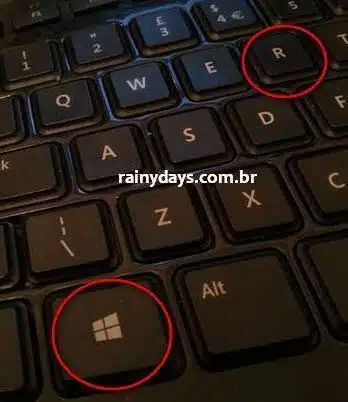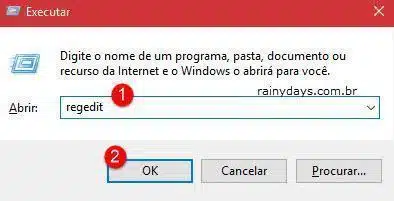Como remover espaços em branco na barra de tarefas
Como remover espaços em branco na barra de tarefas? Quando você desinstala algum programa ou aplicativo no Windows 10 normalmente o ícone de atalho na barra de tarefas desaparece junto com ele. Mas pode acontecer do ícone sumir e ficar um buraco vazio no seu lugar na barra de tarefas, como se tivesse um ícone invisível, bastante irritante. A seguir explicamos como remover esse espaço vazio.
Como remover espaços em branco na barra de tarefas
Abaixo o exemplo da barra de tarefas com os espaços vazios no lugar que era ícone de programa. Quando clicamos com botão direito aparece “Fechar todas as janelas”, mas pode acontecer até de aparecer o nome do programa que foi removido.

Você irá precisar primeiro mexer no Registro do Windows. Portanto tenha cuidado! Qualquer passo errado poderá causar problemas graves no seu computador.
Para abrir o Editor do Registro aperte no teclado a tecla Win junto com a R. Vai abrir o “Executar” do Windows, digite regedit e clique “Ok”.
Quem preferir pode clicar no botão iniciar do Windows e digitar na busca Regedit. Clique em cima de “regedit” que aparecerá na parte superior do menu. Não é necessário executar como administrador.
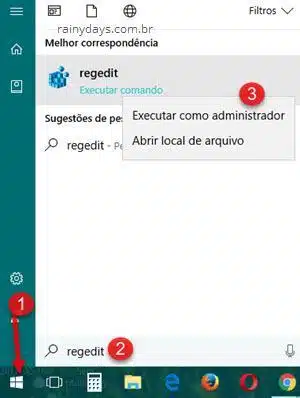
Primeiro faça backup do Registro para caso dê algum problema. Deixe selecionado “Computador” no menu da esquerda do Editor. Depois clique em “Arquivo” e “Exportar”.
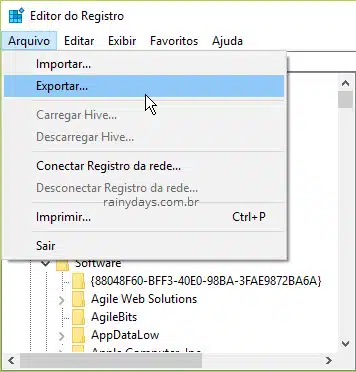
Dê um nome e salve o arquivo em um HD externo ou pendrive. O arquivo pode ser bem grande.
Em seguida navegue atá a chave abaixo, quem quiser pode copiar e colar na barra do Editor:
HKEY_CURRENT_USER\Software\Classes\Local Settings\Software\Microsoft\Windows\CurrentVersion\TrayNotify
Clique com o botão direito do mouse em “IconStreams” e depois em “Excluir”.
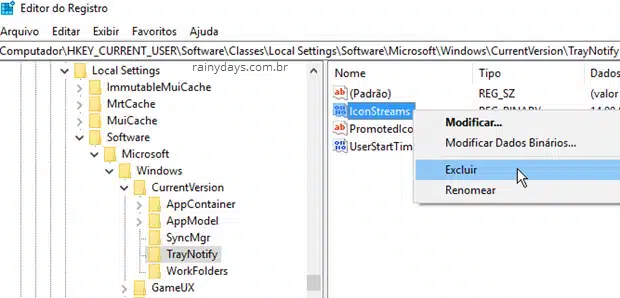
Vai aparecer o alerta, clique em “Sim”.
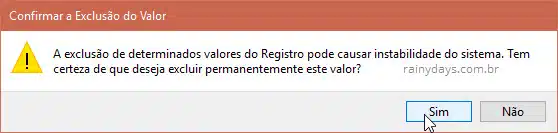
Pode fechar a janela do Editor do Registro.
Em seguida abra o Gerenciador de Tarefas. Clique em uma parte sem ícones da Barra de Tarefas do Windows com o botão direito do mouse e depois em “Gerenciador de Tarefas“.
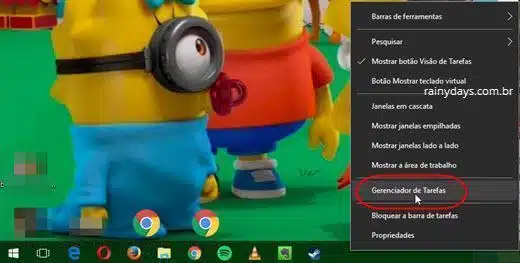
Procure por “Windows Explorer” na lista, fica em ordem alfabética. Clique em cima dele para selecioná-lo. Depois clique em “Reiniciar”.
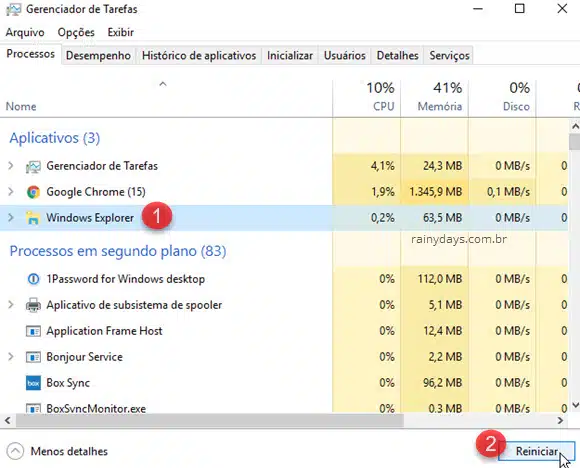
Aguarde ele recarregar o Windows Explorer. Quando voltar os espaços vazios deverão ter sumido da barra de tarefas.